1、如下所示,打开AutoCAD2012软件 ,新建一空白的CAD文件,另存为:AutoCAD二维绘图训练二十八之五角星

2、如下图所示,输入POL,回车,激活多边形命令,输入边数5,回车,随意点击一点为圆心,选择外切于圆,随意点击一点,指定直径,完成正五边形的绘制。

3、如下图所示,输入L,回车,激活直线命令,连接正五边形的各个角点,回车,形成一个五角星的形状。
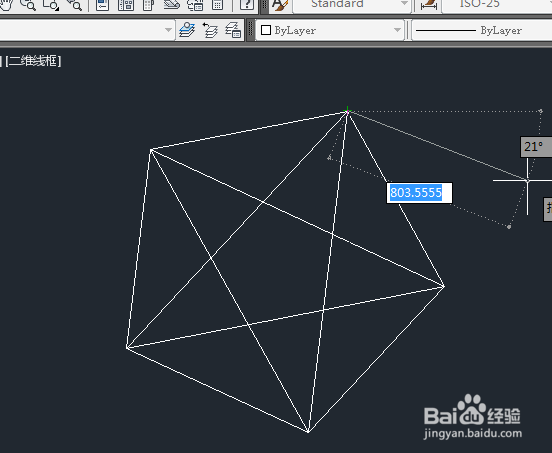
4、如下图所示,输入tr,回车,单击鼠标右键,激活快速修剪命令,修剪掉所有的能修剪的线段,留下了一个不能修剪的边直线,回车。

5、如下图所示,选中这个不能修剪的线段,点击delete,删除。

6、如下图所示输入j,回车,激活合并命令,框选选中五角星所有线段,回车,完成合并。(这里好像会合并成两个多段线)

7、如下所示,重复操作一次合并。输入j,回车,激活合并命令,框选选中五角星所有线段,回车,完成合并。(这次会合并成一个多段线)
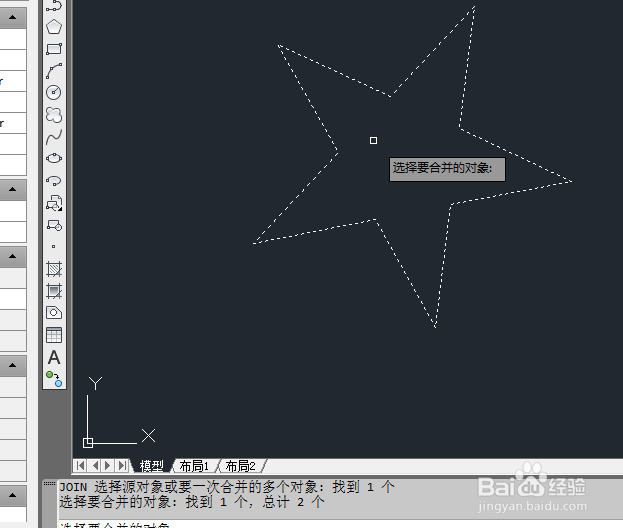
8、如下所示,输入o,回车,激活偏移命令,输入数字,指定偏移数量,选中五角星,向内偏移,回车。

9、如下图所示,输入h,回车,激活填充命令,点击“添加拾取点”,在两个五角星的中间区域点击一点,回车,设置样例为纯色红色,点击确定。!!!!!!至此,这个空心的红色五角星就画好了,本次训练结束。
